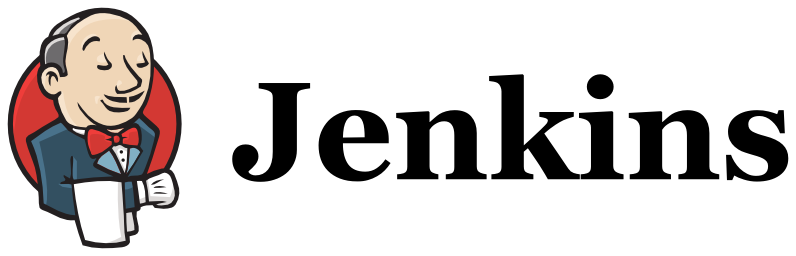

요즘, 젠킨스(Jenkins) 를 사용하시는 분들이 많이 있습니다.
그리고 업무 협업 도구로 슬렉(Slack)을 사용하시는 분들도 많이 계시구요.
오늘은 이런 Jenkins 에서 실행되는 Job 의 알람(Notification)을 Slack 으로 받는 방법에 대해서 말씀드리겠습니다.
01. 슬렉(Slack) 에서 사용할 App 호출하기
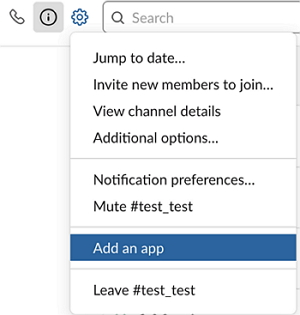
슬렉 대화방의 오른쪽 위에 있는 'Add an app' 을 클릭하시거나,
대화방 목록의 가장 아래에 있는 'App' 을 누릅니다.
02. Find App 에서 'Jenkuns CI' 를 검색하여 클릭합니다.

03. Jenkins CI 에서 'Add Configuraion' 을 클릭합니다.

04. Noti 를 받을 방을 채널을 선택하고 'Add Jenkins CI integration'을 클릭합니다.

05. Edit configuration 의 Step Instructions 에서 'Base URL', 'Intergration Token' 확인

Edit configuration 의 Step Instructions 을 펼쳐포면 Step 설명한 부분의 3번째에서
'Base URL', 'Intergration Token' 가 나온 것을 보실 수 있습니다.
이것은 젠킨스 설정에서 사용할 것입니다. 참고하세요.
얼마전까지만 해도 위의 가이드에 나온 것처럼 'Integraion Token' 입력하는 항목이 바로 나왔는데, 지금은 나오지 않네요.
걱정하지 마세요~ 아래에서 입력하는 방법을 알려드릴게요~ ^^
06. 젠킨스 (jenkins) > 'Jenkins 관리' > '시스템 설정' > 'Global Slack Notifier Settings'

젠킨스 (jenkins) > 'Jenkins 관리' > '시스템 설정' > 'Global Slack Notifier Settings' 에서 하기의 내용을 입력합니다.
- Slack compatible app URL (optional) : 위 05번의 'Base URL'
어? 그런데 'Intergration Token' 을 넣을 란이 없어졌습니다... 어떻게 할까요?
하단의 'Intergration Token Credential ID' 의 'Add' 를 클릭하여 'Jenkins' 를 선택합니다.
그럼 아래와 같은 화면이 나타납니다.
07. 'Intergration Token Credential ID' 에서 'Token' 값 입력
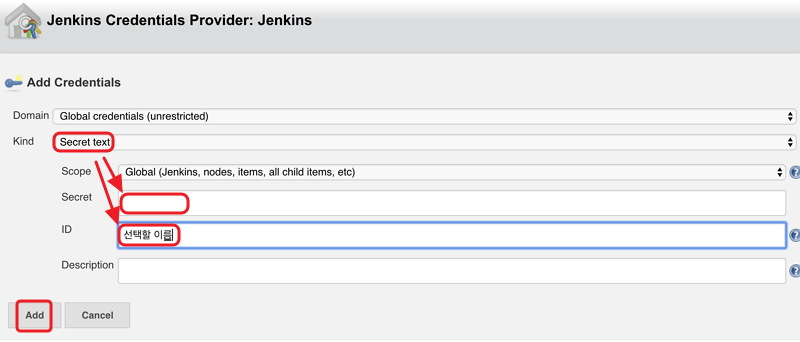
'Intergration Token Credential ID' 의 화면에 아래와 같은 내용을 입력합니다.
- Domain : Global credentials (unrestricted)
- Kind : Secret text
- Scope : Global (Jenkins, nodes, items, all child items, etc)
- Secret : 위 05번에서 나온 'Integration Token' 값
- ID : 앞 화면의 선택박스에 노출할 이름 (아무거나 입력)
위 화면과 같이 모두 선택/입력하였으면, 하단의 'Add' 버튼을 클릭합니다.
08. 연동 테스트 (Test Connection)

'Intergration Token Credential ID' 가 완료되면 'Global Slack Notifier Settings' 에 아래와 같이 셋팅해 줍니다.
- Slack compatible app URL (optional) : 위 05번의 'Base URL'
- Intergration Token Credential ID : 위 07번의 Kind - ID 에서 입력한 값 선택
- Channel or Slack ID : 알림을 받을 슬랙(Slack) 채널 이름 (ex. #test)
위 내용이 입력이 되었으면 하단의 'Test Connection' 버튼을 클릭해 보세요.
옆에 'Success' 가 나오면 연동 성공입니다!!! ^^
09. 젠킨스 (Jenkins) > Job > 구성 > 빌드 후 조치 > 빌드 후 조치 추가

10. '추가' 레이어에서 'Slack Notifications' 선택

11. Slack 알림을 받을 Action 선택

Job 의 실행에 따라서 알림을 받을 수 있습니다.
실행 할때, 성공할대, 실패할 때 등... 입맛에 맞게 선택해 주시면 됩니다.
12. Slack 연동 확인

알람 받을 방으로 선택한 채널에서 연동이 된 것을 보실 수 있습니다.
그럼 성공 알람만을 받길 기원하면서 이 글을 마칩니다~ ^o^
'Development > Jenkins' 카테고리의 다른 글
| [Jenkins] 젠킨스에서 스트링 파라미터 사용하는 방법 (Jenkins String Parameter) (111) | 2023.03.07 |
|---|---|
| [Jenkins] 젠킨스 설치 파일 다운로드 및 설치 하는 방법 (80) | 2022.11.22 |
| [Jenkins] 젠킨스 새로운 사용자 추가 하는 방법 (64) | 2022.01.12 |
| [Jenkins] 젠킨스 사용자별 권한 관리 - Matrix Authorization Strategy (58) | 2021.08.06 |
| [Jenkins] 젠킨스 홈 디렉토리 변경하기 (Jenkins Home Directory) (32) | 2021.07.26 |